Win7虚拟内存设置真的有效吗?如何正确配置?
9
2025-03-15
Win7是一个非常稳定的操作系统,但有时候在使用过程中会出现一些问题,比如桌面上的应用图标不显示。这种情况很容易让人感到困惑和烦恼,特别是对于一些刚开始接触Win7系统的用户来说。本文将为大家提供Win7桌面应用图标不显示的解决方法,帮助大家轻松解决问题。
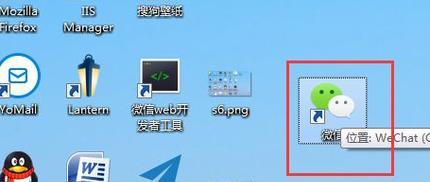
检查桌面图标设置是否正确
如果Win7桌面上的应用图标不显示,可能是因为你的桌面图标设置不正确。你可以按照以下步骤进行检查:
1.右键单击桌面空白处,在弹出的菜单中选择“个性化”选项;
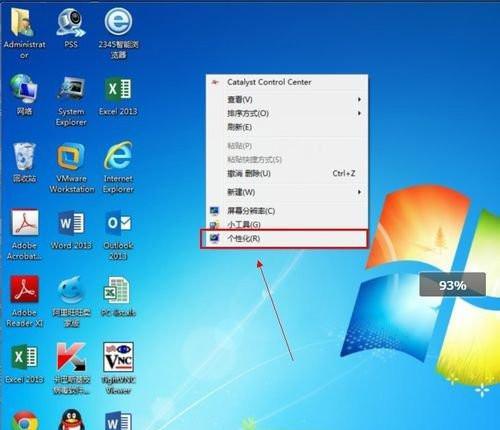
2.在个性化窗口中选择“更改桌面图标”选项;
3.在“桌面图标设置”窗口中,勾选要显示的应用程序图标,确认设置无误后点击“确定”按钮。
更改桌面图标大小和视图模式
如果你已经检查了桌面图标设置,但是应用程序图标仍然不显示,那么可能是因为桌面图标大小或视图模式设置有问题。你可以按照以下步骤进行更改:
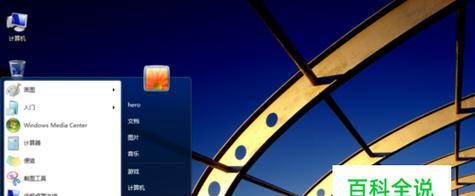
1.右键单击桌面空白处,在弹出的菜单中选择“查看”选项;
2.在“查看”选项中选择一个合适的图标大小和视图模式,比如“中等图标”和“详细信息”;
3.如果应用程序图标仍然不显示,那么可以尝试切换到其他的图标大小和视图模式进行尝试。
清理桌面图标缓存
如果桌面应用程序图标不显示,可能是因为你的桌面图标缓存文件已经损坏或丢失。你可以按照以下步骤进行清理:
1.打开“运行”对话框(Win+R),输入“%USERPROFILE%\AppData\Local”命令并按下回车键;
2.找到并打开名为“IconCache.db”的文件,并将其删除;
3.关闭所有窗口,并在桌面右键单击,选择“刷新”选项。
更新桌面图标
如果以上方法都不起作用,你可以尝试更新桌面应用程序图标。你可以按照以下步骤进行操作:
1.找到需要更新的应用程序的快捷方式或图标;
2.右键单击该快捷方式或图标,并选择“属性”选项;
3.在“属性”对话框中选择“更改图标”选项;
4.在“更改图标”对话框中选择一个新的图标,并确认设置无误后点击“确定”按钮。
升级Win7系统
如果以上方法都无法解决问题,那么可能是因为你的Win7系统存在一些更严重的问题。你可以尝试升级Win7系统来解决问题。你可以按照以下步骤进行操作:
1.打开“控制面板”,选择“WindowsUpdate”选项;
2.在“WindowsUpdate”窗口中点击“检查更新”按钮;
3.如果有可用的更新,按照提示进行安装;
4.安装完更新后重启电脑。
重新安装应用程序
如果以上方法都无法解决问题,那么可能是因为你的应用程序本身存在问题。你可以尝试重新安装该应用程序来解决问题。你可以按照以下步骤进行操作:
1.打开“控制面板”,选择“程序和功能”选项;
2.在“程序和功能”窗口中找到需要重新安装的应用程序,并右键单击选择“卸载”选项;
3.卸载完毕后重新安装该应用程序。
清理病毒和恶意软件
如果以上方法都无法解决问题,那么可能是因为你的电脑感染了病毒或恶意软件。你可以尝试使用杀毒软件来清理病毒和恶意软件。你可以按照以下步骤进行操作:
1.打开杀毒软件,并进行全盘扫描;
2.扫描完毕后,按照软件提示进行清理操作。
检查系统文件是否受损
如果以上方法都无法解决问题,那么可能是因为你的Win7系统文件受到了损坏。你可以尝试使用系统文件检查工具来检查和修复受损的系统文件。你可以按照以下步骤进行操作:
1.打开“命令提示符”窗口,并以管理员身份运行;
2.在命令提示符中输入“sfc/scannow”命令并按下回车键;
3.系统将自动扫描和修复受损的系统文件。
重启Windows资源管理器
如果以上方法都无法解决问题,那么可能是因为Windows资源管理器出现了问题。你可以尝试重新启动Windows资源管理器来解决问题。你可以按照以下步骤进行操作:
1.按下“Ctrl+Shift+Esc”组合键打开任务管理器;
2.在任务管理器中找到“Windows资源管理器”进程,右键单击并选择“结束进程”选项;
3.点击“文件”菜单中的“新建任务”选项,输入“explorer.exe”命令并按下回车键。
使用系统还原功能
如果以上方法都无法解决问题,那么你可以尝试使用系统还原功能来恢复到之前的一个时间点。你可以按照以下步骤进行操作:
1.打开“控制面板”,选择“系统和安全”选项;
2.在“系统和安全”窗口中选择“系统”选项;
3.在“系统”窗口中点击“系统保护”选项;
4.在“系统保护”窗口中点击“系统还原”按钮,并按照提示进行操作。
修复注册表
如果以上方法都无法解决问题,那么可能是因为你的注册表出现了问题。你可以尝试使用注册表修复工具来修复受损的注册表。你可以按照以下步骤进行操作:
1.下载并安装注册表修复工具;
2.运行注册表修复工具,并按照软件提示进行操作。
清理系统垃圾文件
如果以上方法都无法解决问题,那么可能是因为你的电脑里有太多的系统垃圾文件。你可以尝试使用系统清理工具来清理系统垃圾文件。你可以按照以下步骤进行操作:
1.打开“计算机”窗口;
2.右键单击系统盘符(通常为C盘),选择“属性”选项;
3.在“属性”对话框中选择“磁盘清理”选项;
4.在“磁盘清理”窗口中勾选要清理的文件,点击“确定”按钮。
优化系统性能
如果以上方法都无法解决问题,那么可能是因为你的电脑性能不足。你可以尝试使用系统优化工具来优化系统性能。你可以按照以下步骤进行操作:
1.下载并安装系统优化工具;
2.运行系统优化工具,并按照软件提示进行操作。
联系技术支持
如果以上方法都无法解决问题,那么你可以尝试联系Win7技术支持人员来获取帮助。你可以按照以下步骤进行操作:
1.打开Win7官网,找到“技术支持”页面;
2.在“技术支持”页面中找到相关的联系方式;
3.联系技术支持人员,并向其说明问题。
以上就是关于Win7桌面应用图标不显示的解决方法的全部内容,希望能够帮助到大家。如果您在使用中还有其他问题,欢迎在评论区留言,我们会尽力为您解答。
版权声明:本文内容由互联网用户自发贡献,该文观点仅代表作者本人。本站仅提供信息存储空间服务,不拥有所有权,不承担相关法律责任。如发现本站有涉嫌抄袭侵权/违法违规的内容, 请发送邮件至 3561739510@qq.com 举报,一经查实,本站将立刻删除。